Все имеют ненужные файлы, которые потом удаляют, но что же делать, если не удаляется папка. Встречается проблема, при которой ОС не разрешает избавиться от ненужной папки или пишет, что файл открыт и его невозможно стереть.
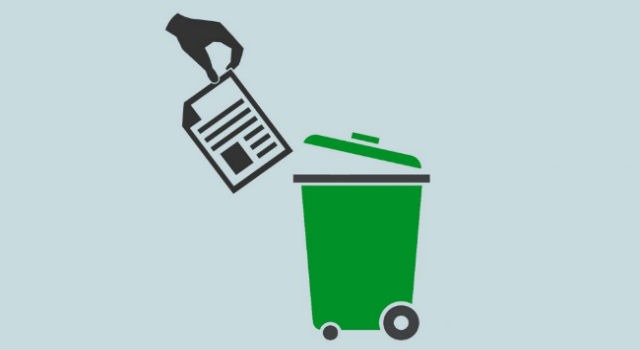
Причины возникновения проблемы
Нужно понять, по каким причинам папка не удаляется:
- Антивирусное приложение блокировало данные. Если антивирус считает файл зараженным или не доверяет ему, программа помещает подозрительные данные на карантин и предлагает вылечить код. При отложении лечения, антивирус просто блокирует юзеру всякий доступ к данным.
- Папкой пользуются другие программы. Необходимо вспомнить есть ли софт, который может задействовать этот файл. Если есть закройте приложения, и удалите файл. Если не получается, заходим «Диспетчер задач» и проверяем, вдруг приложение активно.
- Чтоб очистить папку, требуются права администратора. При работе под учетной записью с ограниченными привилегиями, выйдете и войдите в систему уже с администраторскими правами, и попытайтесь снова избавится от папки.
- Файл использует кто-то по локальной сети. Дождитесь, пока завершат и очистите.
- Данными пользуется ОС. Перезапустите или в режиме безопасности попробуйте очистить данные.
Как удалить папку, которая не удаляется
Во время удаления папки система выдает нам окно, в котором пишет причину отклонения в деинсталляции. Аргументы бывают разные, но один из них — данные задействованы, перед деинсталляцией придётся сделать их свободными.
Как удалить папку если она не удаляется?

- В версии Windows 7 и XP жмем Ctrl + Alt + Del, а в Windows 8 и Windows 10 Windows + X. Заходим в «Диспетчер задач».
- Просматриваем процессы, находим приложение, потенциально способное задействовать папку.
- Удаляем сам файл.
- При использовании файла процессом explorer.exe, запускаем консоль с администраторскими правами, снимаем задачу, вводя в строке del полный_путь_к_файлу для очистки.
Вернутся на рабочий стол, можно так: запускаем explorer.exe, чтобы сделать это в диспетчере задач выбираем «Файл», «Новая задача» и «explorer.exe».
Удаляем заблокированный файл через загрузочные носители
Если не удаляется папка на компьютере, есть еще один метод, как избавится от нее. Необходимо запуститься с LiveCD диска или восстановочной флешки Windows. Во время применения диска мы можем пользоваться как графическим интерфейсом, так и консолью.
Первым делом следует получить представление о директориях на диске с помощью команды dir, впоследствии используем del путь_к_файлу.

Как удалить папку или файл если не удаляется и открыт в другой программе
Когда пользуемся флешкой или диском, нажимаем Shift + F10 для входа в консоль. Выбираем «Восстановить систему», ссылка есть в программе установки.
Лучше всегда проверять букву диска, с которого удаляется папка, так как они не всегда совпадают с отображаемыми в системе.
Программа для удаления папок, которые не удаляются – Unlocker
Не удаляется папка с рабочего стола? — именно для такого случая и была создана утилита Unlocker. Приложение бесплатное, оно помогает обнаружить все процессы и заблокированные файлы, дает возможность удалить данные. В утилите можно переименовывать файлы и расширения, а также переместить блокированный файл.

Удаление ненужного файла происходит легко:
- Устанавливаем программу.
- ПКМ кликаем на файл.
- Выбираем «Unlocker».
- Нажимаем удалить и подтверждаем, щелкая на «ОК»
При заблокированной папке высвечивается другое окно. В нем кликаем сначала на «Разблокировать все», а потом уже «Удалить».
Папка не удаляется, что делать?
Пробуем удалять с помощью файлового менеджера — Total Commander. Данный менеджер позволяет обойти некоторые запреты.
- Загружаем менеджер FAR или Total Commander.
- После установки, ищем папку в списке.
- Жмем Delete.

Достоинством менеджера является обнаружение скрытых и зашифрованных данных. Если папка не удаляется, открываем ее в менеджере и просматриваем, на наличие скрытых файлов, именно они и мешают. Чтобы исправить ситуацию, заходим в «Диспетчер задач» – «Процессы» – находим файл – нажимаем «Завершить процесс». После этого удаляем раздел.
Удалям с помощью автозагрузки
Итак, открываем «Пуск», нажимаем «Выполнить». Вводим msconfig и жмем «Ок». Высветится «Настройка системы». Переходим в «Автозагрузка» и находим файл, который не убирается.

Не обнаружив папку в данном списке, жмем «Отключить все» — «Применить», «Закрыть». Высветится уведомление, что изменения вступят в силу после перезапуска. Перезагружаем и пытаемся удалить папку.
Удаление с помощью использования коротких имен
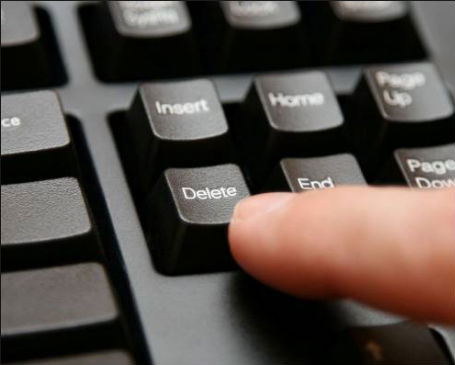
Еще один метод — это использование короткого имени, ведь в нём способные находиться недопустимые символы. Заходим в папку, чтобы узнать, как должно выглядеть короткое имя вводим команду DIR /X или DIR /X /N, она покажет все файлы с их короткими именами. В коротком имени разрешается 8 символов на имя и 3 на расширение.
Нажимаем DEL для очищения папки по короткому имени.
Если у Вас остались вопросы по теме «Что делать, если не удаляется папка?», то можете задать их в комментария
Рейтинг статьи 5 / 5. Голосов: 2
Пока нет голосов! Будьте первым, кто оценит этот пост.
Поделитесь в социальных сетях!
Источник: tvoykomputer.ru
Как удалить папку которая не удаляется Windows 7


Возникла проблема с удалением папки на Виндовс 7? Не паникуйте и не торопитесь вызывать мастера компьютерных дел.
Если при удалении директории на экране появляется окошко с информацией о том, что выбранный элемент используется системой или каким-то приложением, в помощь придут перечисленные в статье способы решения такого конфликта.
Как удалить папку которая не удаляется в Windows 7
Давайте же разберемся, как удалить папку, которая не удаляется в Windows 7.
Вариант 1 — Самое элементарное это перезагрузка ПК
Удивлены? А не стоит, потому что в некоторых случаях все решается просто: перезагрузкой системы.
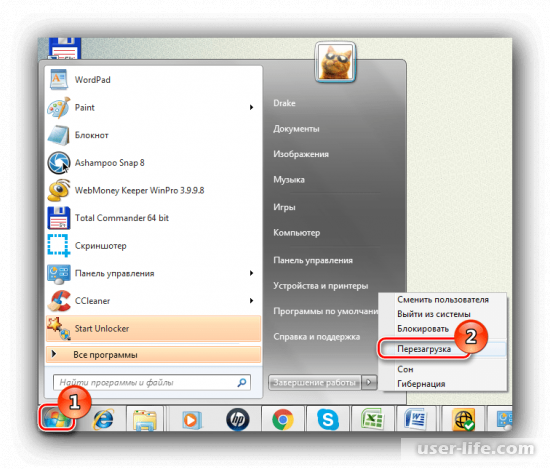
Вариант 2 — Что скажет Антивирус
Папка может не удаляться из-за распространения по системе вирусного ПО. Чтобы выявить и обезвредить нехорошие программы, на Вашем компьютере должен быть установлен антивирус.
Список качественных приложений для защиты ПК:
• Panda Free Antivirus;
• Avira Free Security Suite;
Вариант 3 — Через безопасный режим
Этот метод весьма примитивный, но рабочий. Вам понадобится загрузить систему в безопасном режиме, найти конфликтную папку и снова попробовать ее удалить. Если не получится, тогда переходите к следующим вариантам решения проблемы.
Вариант 4 — «Папка уже используется»
Когда при попытке удалить директорию у Вас на экране выскакивает окно с просьбой закрыть приложение и повторить действие, это значит, что сперва понадобиться закрыть процесс, который ее использует, а потом уже удалять саму папку.
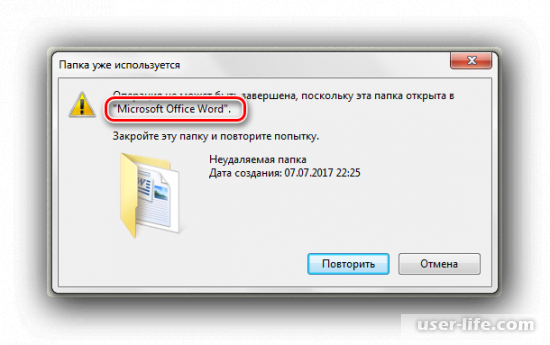
Одновременно зажмите комбинацию клавиш Ctrl+Shift+Esc.
Откроется утилита «Диспетчер задач». Теперь Вам нужно найти мешающий удалению папки процесс.
В данном примере у нас Майкрософт Офис Ворд. У Вас, естественно, может быть другой процесс. Внимательно читайте требования системы, которые указаны в информационном окне.
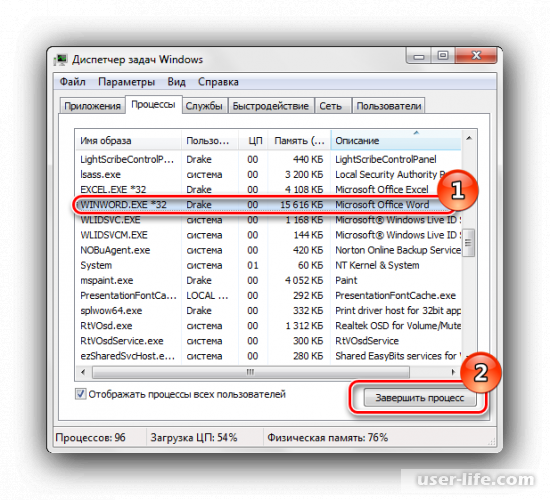
После выделения нужного процесса и нажатия кнопки «Завершить», появится еще одно окно. Выберите «Завершить процесс» и попробуйте удалить папку.
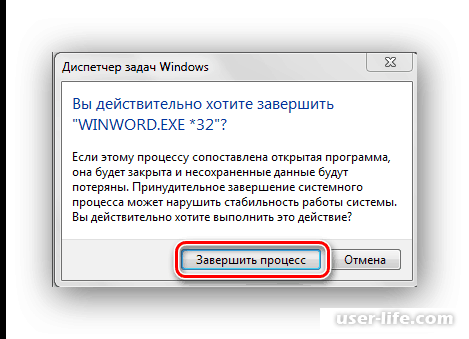
Вариант 5 — Самое эффективное это Total Commander
Программа хоть и платная, но справится с любой задачей, в том числе и с удалением неудаляемой папки в Вин7.
Запустите Тотал Коммандер. Отыщите и выделите необходимую директорию. Затем нажмите кнопку «F8».
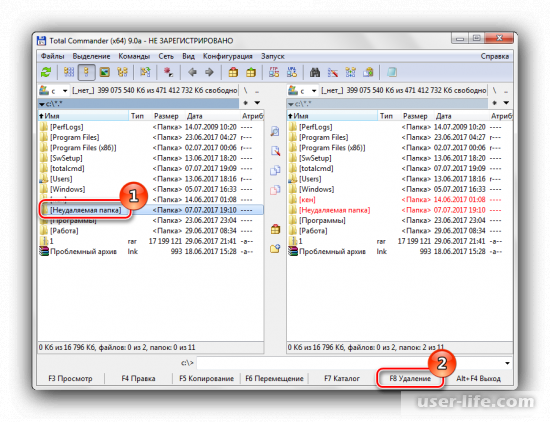
Вариант 6 — Удаление защищенных папок
Утилиту Unlocker можно скачать совершенно бесплатно на официальном сайте. С ее помощью удаляются как заблокированные, так и защищенные папки.
Инструкция по работе с данной программой.
1. Установите Unlocker на свой ПК.
Найдите папку, которую не можете удалить. Кликните по ней правой кнопкой мыши. В открывшемся списке выберите «Unlocker».
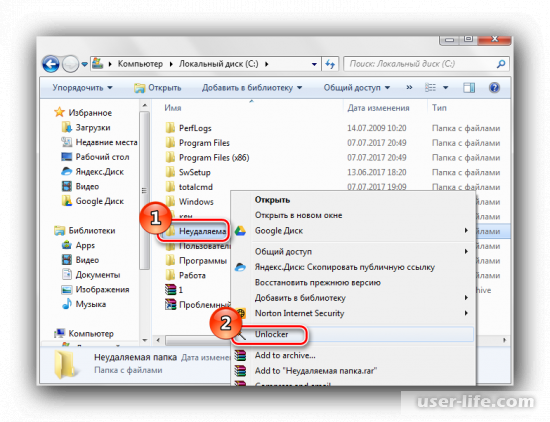
2. В новом окне выделите процесс, который мешает удалению. Нажмите «Разблокировать все».
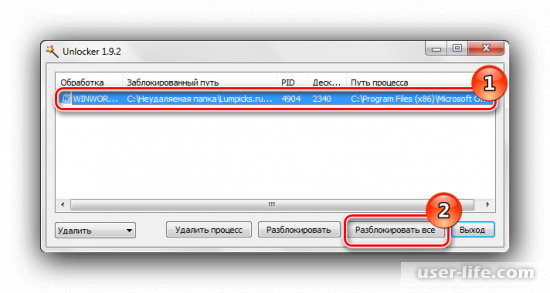
3. Папка удалена.

Вариант 7 — Настройки папки
Еще, как вариант, можно зайти в Настройки папки через нажатие правой клавишей мыши «Свойства» — «Безопасность» — «Дополнительно» — «Изменить разрешения…» — «Изменить…».
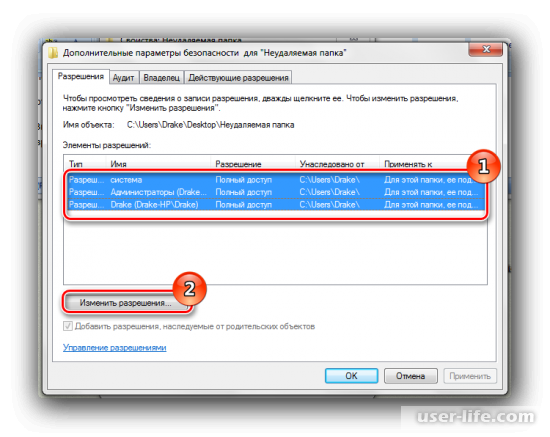
Там ставим галки напротив пунктов: «Удаление подпапок и файлов», «Удаление».
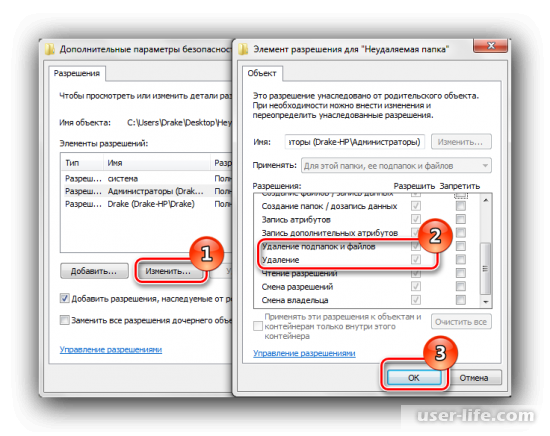
Также вы можете использовать программы FAR Manager и FileASSASIN.
Только что мы рассказали Вам минимум о семи разных по эффективности способах удаления папки, которая не удаляется в Windows 7. Будем рады, если эта информация поможет решить Вашу проблему!
Источник: user-life.com
5 лучших способа удалить не удаляемую папку

4 — й год работаю удалённо и создаю различные источники дохода. Строю бизнес в интернете и активно инвестирую.
Здравствуйте дорогие мои читатели! На связи Федор Лыков. Сегодня я посвящаю статью такой проблеме как: «Что делать если с компьютера не удаляется папка».
Содержание скрыть
Дочитайте статью до конца и выберите для себя удобный вариант решения данной проблемы. Итак, мы уже знаем, как создавать папку на рабочем столе, а также умеем находить скрытую папку на пк.
Ваш компьютер это ваше лицо!
